Hinweis
Für den Zugriff auf diese Seite ist eine Autorisierung erforderlich. Sie können versuchen, sich anzumelden oder das Verzeichnis zu wechseln.
Für den Zugriff auf diese Seite ist eine Autorisierung erforderlich. Sie können versuchen, das Verzeichnis zu wechseln.
Die unten aufgeführten Einstellungen sind spezifisch für die einzelnen eindeutigen Profile. Wenn Sie möchten, dass eine Einstellung auf alle Profile angewendet wird, können Sie sie dem Abschnitt defaults oberhalb der Profilliste in der Datei settings.json hinzufügen.
"defaults":
{
// SETTINGS TO APPLY TO ALL PROFILES
},
"list":
[
// PROFILE OBJECTS
]
Titeländerungen unterdrücken
Wenn dieser Wert auf true festgelegt ist, setzt tabTitle den Standardtitel der Registerkarte außer Kraft und alle Nachrichten von der Anwendung zur Titeländerung werden unterdrückt. Wenn tabTitle nicht festgelegt ist, wird stattdessen name verwendet. Wenn dies auf false festgelegt ist, verhält sich tabTitle normal.
Eigenschaftenname: suppressApplicationTitle
Erfordernis: Optional
Akzeptiert: true, false
Antialiasing von Text
Hiermit wird gesteuert, wie das Antialiasing bei Text im Renderer erfolgt. Beachten Sie, dass das Ändern dieser Einstellung das Starten einer neuen Terminalinstanz erfordert.
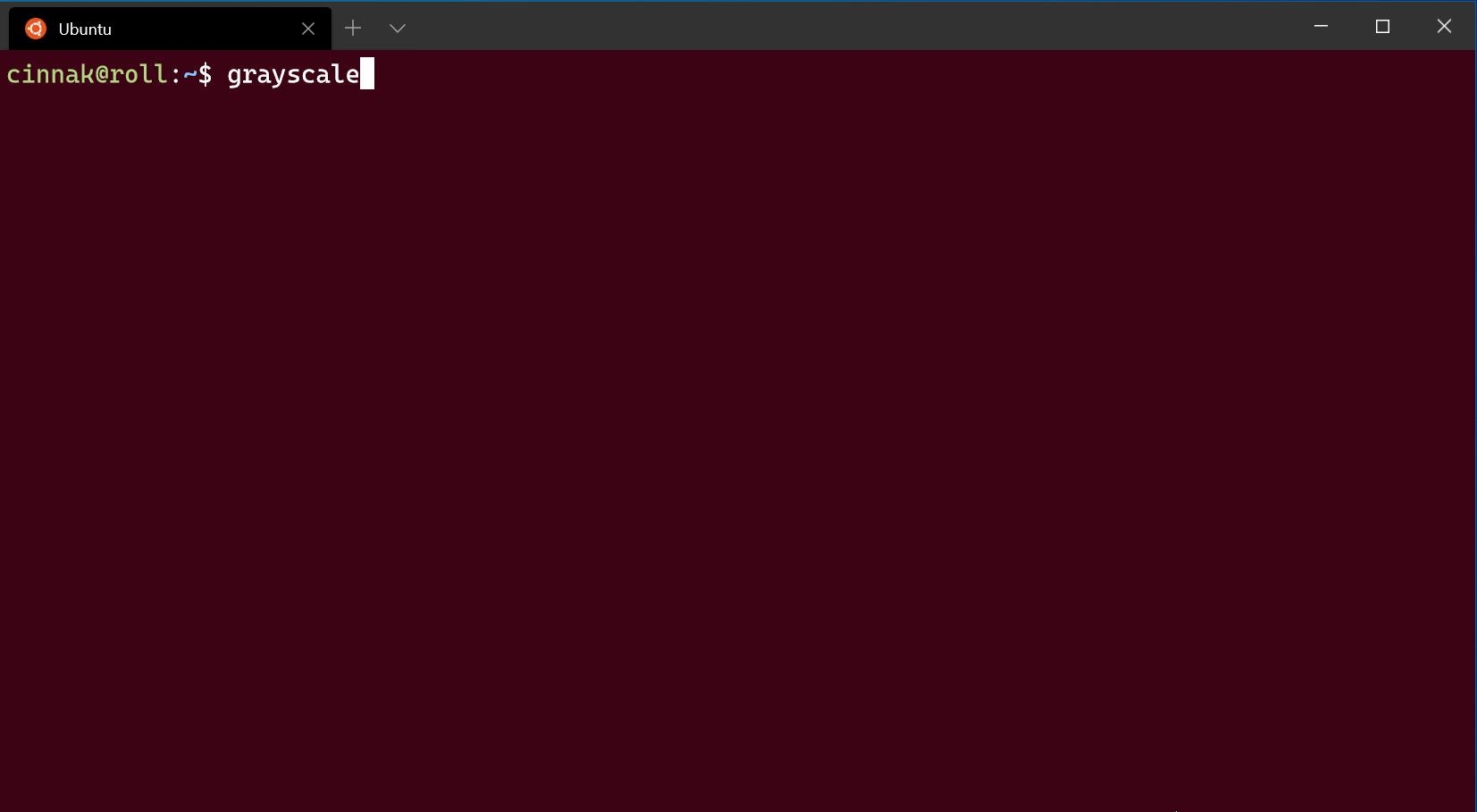
Eigenschaftenname: antialiasingMode
Erfordernis: Optional
Akzeptiert: "grayscale", "cleartype", "aliased"
Standardwert: "grayscale"
AltGr-Aliasing
Hiermit können Sie steuern, ob Windows Terminal Strg+Alt als Alias für AltGr behandelt.
Eigenschaftenname: altGrAliasing
Erfordernis: Optional
Akzeptiert: true, false
Standardwert: true
Beim Eingeben zur Eingabe scrollen
Wenn dies auf true festgelegt ist, scrollt das Fenster bei der Eingabe zur Befehlseingabezeile. Wenn es auf false festgelegt ist, scrollt das Fenster bei der Eingabe nicht.
Eigenschaftenname: snapOnInput
Erfordernis: Optional
Akzeptiert: true, false
Standardwert: true
Verlaufsgröße
Hiermit wird die Anzahl der Zeilen über den Zeilen festgelegt, die in dem Fenster angezeigt werden, zu dem Sie zurückscrollen können. Die maximale Verlaufsgröße ist 32767.
Eigenschaftenname: historySize
Erfordernis: Optional
Akzeptiert: Ganze Zahl
Standardwert: 9001
Profilverhalten bei Abbruch
Hiermit wird festgelegt, wie das Profil auf einen Abbruch oder einen fehlerhaften Start reagiert. "graceful" schließt das Profil, wenn exit eingegeben oder der Prozess normal beendet wird. "always" schließt das Profil immer und "never" schließt das Profil nie. "automatic"wurde hinzugefügt, nachdem Windows-Terminal die Standard-Terminalanwendung sein darf. Für Prozesse, die direkt im Terminal gestartet werden, verhält es sich genauso wie "graceful" bei Prozessen, die an Terminal übergeben wurden, verhält es sich genauso wie "always"bei Prozessen, die an Terminal übergeben wurden.
true und false werden als Synonyme für "graceful" bzw. "never" akzeptiert.
Eigenschaftenname: closeOnExit
Erfordernis: Optional
Akzeptiert: "automatic", , "graceful", "never""always", , truefalse
Standardwert: "automatic"
Hinweis
In der Windows-Eingabeaufforderung (cmd.exe) gibt exit den Rückgabecode des vorherigen Befehls zurück. Wenn der Befehl, den Sie vor exit eingeben haben, einen Fehler verursacht hat, wird dieser Fehlercode bei "closeOnExit": "graceful" weiterhin angezeigt, anstatt die Registerkarte zu schließen.
Glocken-Benachrichtigungsstil
Steuert, was geschieht, wenn die Anwendung ein BEL-Zeichen ausgibt. Wenn diese Einstellung auf "all" festgelegt ist, spielt das Terminal einen Sound ab und das Taskleistensymbol blinkt. Wenn sich das Terminal nicht im Fokus befindet, blinkt nur das Taskleistensymbol.
Eigenschaftenname: bellStyle
Erfordernis: Optional
Akzeptiert: "all", "audible", "window", "taskbar", "none"
Standardwert: "audible"
Glockenklang
Wenn bellStyle auf "all" oder "audible" festgelegt ist, können Sie die Audiodatei für die Glocke auswählen. Wenn Sie ein Array von Sounds festgelegt haben, wählt das Terminal einen nach dem Zufallsprinzip aus.
Eigenschaftenname: bellSound
Erfordernis: Optional
Akzeptiert: Dateispeicherort als Zeichenfolge oder Array von Dateispeicherorten als Zeichenfolgen
Bildlaufmarken (Vorschau)
Die folgenden Einstellungen ändern das Verhalten von Bildlaufmarken im Windows-Terminal. Weitere Informationen zur Kennzeichnung und Shellintegration finden Sie auf der Shell-Integrationsseite.
Automatisches Hinzufügen von Bildlaufmarken
Wenn es auf true festgelegt ist, markiert das Terminal automatisch den aktuellen Wert, wie eine Eingabeaufforderung, wenn der Benutzer die EINGABETASTE drückt. Wenn der Benutzer die Shellintegration aktiviert hat, behandelt dies die aktuelle Cursorposition als eine FTCS;C, die den aktuellen Befehl beendet und die Ausgabe startet.
Eigenschaftenname: autoMarkPrompts
Erfordernis: Optional
Akzeptiert: true, false
Wichtig
Dieses Feature wurde in Version v1.21 stabil. Vor dieser Version war es nur in Windows Terminal Preview verfügbar und wurde experimental.autoMarkPrompts genannt.
Anzeigen von Markierungen auf der Bildlaufleiste
Zeigt bei Festlegung auf true Marken auf der Scrollleiste an. In Kombination mit autoMarkPrompts oder der Shell-Integration zeigt dies die Position der Eingabeaufforderungen auf der Bildlaufleiste an.

Eigenschaftenname: showMarksOnScrollbar
Erfordernis: Optional
Akzeptiert: true, false
Wichtig
Dieses Feature wurde in Version v1.21 stabil. Vor dieser Version war es nur in Windows Terminal Preview verfügbar und wurde experimental.showMarksOnScrollbar genannt.
Experimentelle Textrendering-Engine
Ermöglicht die Verwendung der experimentellen Textrendering-Engine für das Profil. Hierbei handelt es sich um ein experimentelles Feature, dessen Weiterbestehen nicht garantiert ist. Damit diese Einstellung wirksam wird, muss eine neue Instanz des Profils geöffnet werden.
Eigenschaftenname: experimental.useAtlasEngine
Erfordernis: Optional
Akzeptiert: true, false
Standardwert: false
Kontextmenü (Rechtsklick) (Vorschau)
Wenn diese Option aktiviert ist, wird durch Klicken mit der rechten Maustaste ein Kontextmenü mit Optionen zum Kopieren, Einfügen und mehr geöffnet. Wenn diese Option deaktiviert ist, wird der Inhalt der Zwischenablage mit der rechten Maustaste in das Terminal eingefügt. Wenn die Shellintegration aktiviert ist, können Sie mit der rechten Maustaste auch den aktuellen Befehl oder die aktuelle Ausgabe auswählen. Hierbei handelt es sich um ein experimentelles Feature, dessen Weiterbestehen nicht garantiert ist.
Eigenschaftenname: experimental.rightClickContextMenu
Erfordernis: Optional
Akzeptiert: true, false
Standardwert: false
Wichtig
Diese Funktion steht nur in der Windows Terminal-Vorschau zur Verfügung.
Experimentell: Bewegen des Cursors mit der Maus
Dadurch wird die Unterstützung für das Bewegen des Textcursors durch Klicken mit der Maus auf der aktuellen Befehlszeile hinzugefügt. Dies ist ein experimentelles Feature – es gibt viele Randfälle, in denen dies nicht wie erwartet funktioniert. Damit diese Einstellung funktioniert, müssen Sie die Shell-Integration in Ihrer Shell aktivieren.
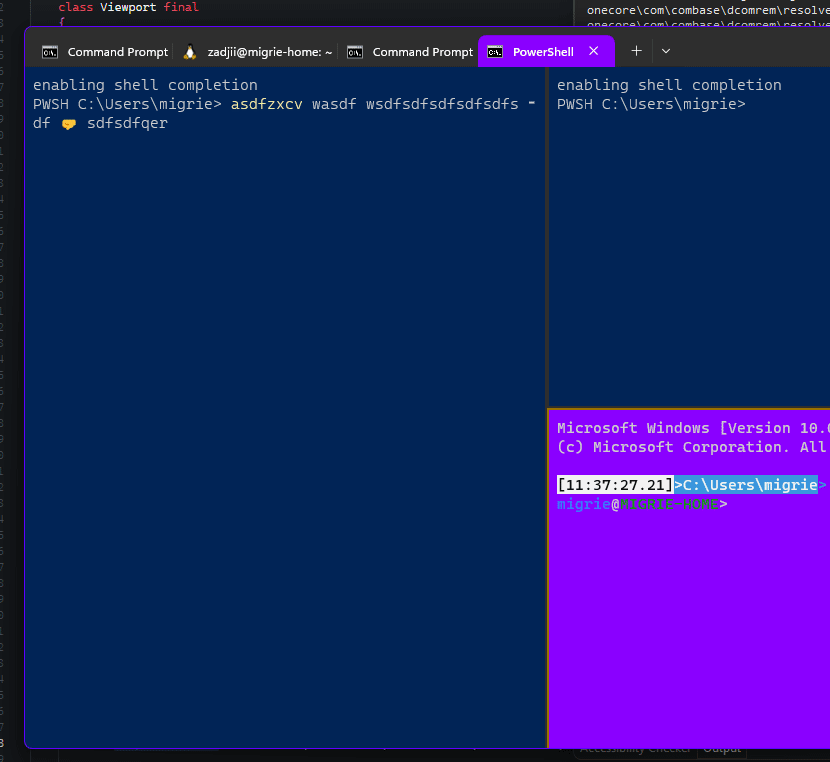
Eigenschaftenname: experimental.repositionCursorWithMouse
Erfordernis: Optional
Akzeptiert: true, false
Standardwert: false
VT-Passthrough-Modus
Wenn dieser Wert auf "true" festgelegt ist, wird der PTY für diese Verbindung angewiesen, Passthrough anstelle des ursprünglichen Conhost PTY Simulationsmoduls zu verwenden. Hierbei handelt es sich um ein experimentelles Feature, dessen Weiterbestehen nicht garantiert ist.
Eigenschaftenname: experimental.connection.passthroughMode
Erfordernis: Optional
Akzeptiert: true, false
Standardwert: false
Eindeutiger Bezeichner
Profile können eine GUID als eindeutigen Bezeichner verwenden. Damit ein Profil zu Ihrem Standardprofil wird, benötigt es eine GUID für die globale Einstellung defaultProfile.
Eigenschaftenname: guid
Erfordernis: Erforderlich
Akzeptiert: GUID als Zeichenfolge im Registrierungsformat: "{00000000-0000-0000-0000-000000000000}"
Tipp
Sie können [guid]::NewGuid() in PowerShell ausführen, um eine GUID für Ihr benutzerdefiniertes Profil zu generieren. Sie können auch den Online-GUID-Generator oder, für andere Befehlszeilen, den UUID-Generator verwenden.
Quelle
Hiermit wird der Name des Profilgenerators gespeichert, von dem das Profil stammt. Es sind keine erkennbaren Werte für dieses Feld vorhanden. Weitere Informationen zu dynamischen Profilen finden Sie auf der Seite Dynamische Profile.
Eigenschaftenname: source
Erfordernis: Optional
Akzeptiert: Zeichenfolge
Hinweis
Dieses Feld sollte beim Deklarieren eines benutzerdefinierten Profils weggelassen werden. Es wird vom Terminal verwendet, um automatisch generierte Profile mit Ihrer Einstellungsdatei zu verbinden.
Windows Terminal
